Kadrowanie w edytorze GIMP

Kadrowanie obrazu w programie GIMP jest prostym procesem, który pozwala skupić się na wybranych fragmentach zdjęcia, usunąć niepotrzebne elementy lub dostosować wymiary obrazu do określonych wymagań. Jest to destrukcyjna operacja, co oznacza, że po zastosowaniu kadrowania i zapisaniu obrazu, nie będziesz mógł przywrócić jego usuniętych części. Dlatego warto zapisywać edytowany obraz jako nowy plik, zachowując oryginalny obraz bez zmian.
Otwarcie obrazu
Najpierw otwórz edytor GIMP i załaduj obraz, który chcesz przyciąć, używając opcji „Otwórz” w menu „Plik”.

Wybór narzędzia kadrowania
Kliknij narzędzie kadrowania w toolboxie, jego ikona wygląda jak prostokąt przecięty liniami. Możesz również użyć skrótu klawiszowego — zazwyczaj jest to „Shift + C”.
Ustawienie obszaru kadrowania
Po wybraniu narzędzia kadrowania kliknij i przeciągnij na obrazie, aby zdefiniować obszar, który chcesz zachować. Możesz dostosować rozmiar i położenie tego obszaru, przeciągając jego krawędzie lub narożniki.
Dostosowywanie opcji kadrowania
W opcjach narzędzia kadrowania możesz dostosować różne ustawienia, takie jak proporcje wymiarów, rozmiar docelowy, czy zablokowanie proporcji. Możesz również wybrać, czy obszar poza kadrem ma być zaciemniony, co pomaga wizualnie skoncentrować się na wybranym obszarze.
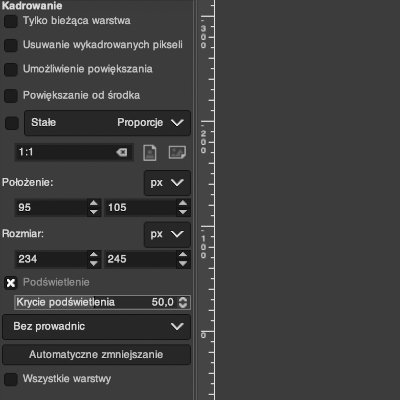
Zastosowanie kadrowania
Gdy już będziesz zadowolony z wybranego obszaru, naciśnij „Enter” lub kliknij dowolne miejsce w obszarze kadrowania, aby zatwierdzić zmiany. Obraz zostanie przycięty do wybranego obszaru.
Zapisywanie zmian
Nie zapomnij zapisać edytowanego obrazu, używając opcji „Zapisz” lub „Zapisz jako” w menu „Plik”, aby nie stracić swojej pracy.








